Sådan løses, hvis bærbar batteri ikke oplades?
Fejlfind Vejledning / / August 05, 2021
Antag at du skal ud og vil tage din bærbare computer med dig. Så indser du, at din bærbare computer skal oplades. Du tilslutter din bærbare computer, men der bemærkede du, at din bærbare computer ikke oplades. LED-lysindikatoren, der indikerer, at opladningen forbliver slukket.
Hvis du også står over for dette problem, hvor du tilslutter opladeren, og den bærbare computer ikke oplades, er du på det rigtige sted. Vi vil diskutere nogle fejlfindingsideer for at løse dine bærbare opladningsproblemer. Fortsæt med at læse for at finde ud af, hvad der forårsager opladningsproblemet på din bærbare computer, og hvordan du kan håndtere det.
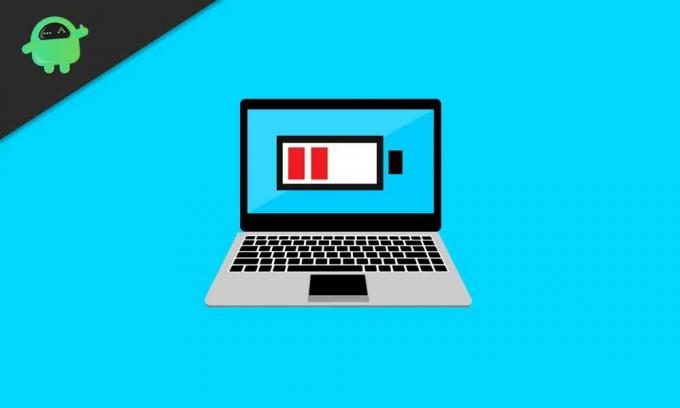
Indholdsfortegnelse
-
1 Hvad får dit bærbare batteri til at stoppe opladningen?
- 1.1 Dit bærbare batteri bliver gammelt.
- 1.2 Forældede batteridrivere
- 1.3 Forbindelsesproblem eller ethvert hardwareproblem
-
2 Løsninger til løsning af problemet med bærbar batteri oplades ikke:
- 2.1 Løsning 1: Tilslut den korrekte port
- 2.2 Løsning 2: Kontroller din oplader
- 2.3 Løsning 3: Rengør strømstikket
- 2.4 Løsning 4: Overophedede bærbare computere
- 2.5 Løsning 5: Opdater batteridrivere
- 2.6 Løsning 6: Skift strøm- og dvaletilstand
- 2.7 Løsning 7: Fjern batteriet i nogen tid
Hvad får dit bærbare batteri til at stoppe opladningen?
Der er mange grunde til, at din bærbare computer holder op med at oplade. Nogle af de almindelige årsager er anført nedenfor.
Dit bærbare batteri bliver gammelt.
Har du indset det;
- Din bærbare computer tager mere tid på at blive fuldt opladet
- Og din bærbare computer løber hurtigt tør for opladning
- Samt din bærbare computer bliver overophedet under opladning
Hvis du står over for en af de ovennævnte tre situationer, betyder det, at din bærbare pc's batteristandard er i dårlig tilstand. Og et batteri med faldende helbred kan vise forskellige problemer.
Forældede batteridrivere
Hvis din bærbare computer har forældede batteridrivere, der kan føre til, at batteriet ikke oplades.
Forbindelsesproblem eller ethvert hardwareproblem
Nogle gange, selvom dit bærbare batteri er ved godt helbred, oplades det ikke korrekt. I dette tilfælde er synderen batteriopladeren eller strømstikket, som kan forårsage nogle forbindelsesproblemer.
Løsninger til løsning af problemet med bærbar batteri oplades ikke:
Løsning 1: Tilslut den korrekte port
Hvis din bærbare computer har to USB-C-porte, er den ene port til dataoverførsel, mens den anden port er til opladning. Sørg for, at du har tilsluttet din oplader til USB-C-porten, som er beregnet til opladning. Hvis du stadig står over for problemet, selv efter du har oprettet forbindelse til den rigtige portal, skal du følge den næste løsning.
Løsning 2: Kontroller din oplader
Inden du bebrejder din bærbare computer, skal du kontrollere, at din bærbare opladers tilstand er i god form. Kontroller din oplader for fysiske skader, hvis den er snoet eller ødelagt, der kan forårsage opladningsproblemer. Du kan også tilslutte din oplader til et andet opladningssted og se om den fungerer godt.
Løsning 3: Rengør strømstikket
Hvis strømstikket på din bærbare computer sidder fast med støvpartikler eller snavs, skal du først rense det. Se om strømstikket er i god form. Kontroller, om det ikke er vaklende, hvilket kan give forbindelsesproblemer. I tilfælde af at du finder strømstikket løst eller ødelagt, skal du besøge en værksted for bærbar computer.
Løsning 4: Overophedede bærbare computere
Når bærbare computere er gamle, bliver de let overophedede - denne sensor til overophedning resulterer i fejl. Sensoren fejler, betyder, at dit system antager, at batteriet er fuldt opladet. I dette tilfælde skal du lade den bærbare computer køle af. Anbring den bærbare computer på en måde, der ikke blokerer dens fans. Lad det stå i nogen tid. Når den bærbare computer har opnået en normal temperatur, skal du prøve at oplade den.
Løsning 5: Opdater batteridrivere
Hvis alt er i orden med hardware, kan du eventuelt søge efter softwareproblemer. Den mest almindelige softwareårsag til, at laptopens batteri ikke fungerer, er forældede batteridrivere. Så du skal følge disse trin for at opdatere batteridrivere.
- Gå til Start-menu.
- Åbn Enhedshåndtering.
- Find Batterier mulighed.
- Klik på Batterier-indstillingen for at udvide den, og du vil kunne se to muligheder.
- Microsoft lysnetadapter
- Microsoft ACPI-kompatibel kontrolmetode batteri.
- Højreklik først på Microsoft lysnetadapter og vælg Opdater driver mulighed.
- Højreklik derefter på Microsoft ACPI-kompatibel kontrolmetode batteri mulighed for at vælge Opdater driver knap.
- Vent på opdateringsprocessen, og genstart derefter din bærbare computer.
- Se om batteriet oplades.
Løsning 6: Skift strøm- og dvaletilstand
Du kan også prøve at ændre indstillingerne 'Strøm og slumretilstand' på din enhed og se om det kan løse problemet. Følg disse trin.
- Trykke Windows-tast + I.
- Åbn Indstillinger fanen.
- Klik på System og derfra skal du vælge Kraft og søvn kategori.
- Klik derefter på Yderligere strømindstillinger.
- Vælg Skift planindstillinger.
- Kontroller indstillingerne, og skift dem om nødvendigt.
- Klik på Gem ændringer mulighed.
- Se nu, om din bærbare computer oplader korrekt.
Løsning 7: Fjern batteriet i nogen tid
Hvis din bærbare computer har et aftageligt batteri, kan du prøve dette trin. Sluk for din bærbare computer, og fjern derefter boltene og skruerne for at tage batteriet ud. Efter et stykke tid skal du sætte batteriet korrekt på plads. Og se om du kan oplade din bærbare computer denne gang. Du kan også gå til en professionel tekniker for at udføre dette trin.
Bærbare computere er lette og nemme at bære rundt på, men det er ikke muligt at arbejde på en bærbar computer, der har et nul procentbatteri. Det er bedst, hvis du oplader din bærbare computer for at holde den aktiv. Hvis din bærbare computer af en eller anden grund er stoppet med opladningen, kan du følge vores løsninger for at løse opladningsproblemet.
Vi har nævnt nogle af de bedste løsninger, som du kan prøve at løse din bærbare opladningsproblem på. Når din bærbare computer holder op med at arbejde, kan det være hovedpine. Men vi er her for din tjeneste. Og vi håber, at denne artikel bliver nyttig for dig. Efter at have læst denne artikel, hvis du har spørgsmål eller feedback, skriv venligst kommentaren i nedenstående kommentarfelt.



